
Inhaltsverzeichnis:
- Lieferungen
- Schritt 1: Sammeln Sie alle Ihre Materialien, die zuvor aufgeführt wurden
- Schritt 2: Code für den CPX
- Schritt 3: Befestigen Sie das CPX an der Tasche
- Schritt 4: Bringen Sie den Akku in der Tasche an und verbinden Sie ihn mit dem CPX
- Schritt 5: Genießen Sie das schöne Projekt, wenn Sie draußen spazieren gehen
- Autor John Day [email protected].
- Public 2024-01-30 07:16.
- Zuletzt bearbeitet 2025-01-23 12:52.


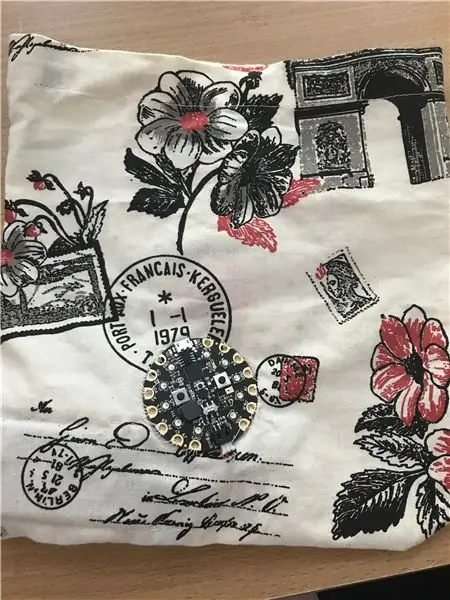

Um eine Temperatursensortasche herzustellen, benötigen Sie jede Art von Tasche, die Sie mögen. Ich habe meine eigene Tasche durch Nähen hergestellt, aber Sie können auch eine vorgefertigte kaufen oder eine alte Tasche, die Sie zu Hause finden, wiederverwenden. Um den Temperatursensor einzubinden, benötigen Sie einen CPX- ein Circuit Playground Express. Ich werde den Code einfügen, den ich in den späteren Schritten verwendet habe. Damit das CPX auch ohne Verbindung zum Laptop funktioniert, benötigen Sie zusätzlich einen Batteriehalter.
Insgesamt ist dieses Projekt ziemlich einfach und erfordert nicht viel Vorkenntnisse und Kenntnisse im Nähen und Programmieren, und es macht auch sehr viel Spaß.
Lieferungen
- eine Tasche
- CPX
- Batteriepack
- einige Nähmaterialien (Faden, Nadeln, Stecknadeln, Stoff (falls Sie sich wie ich dazu entschließen, Ihr eigenes Bad zu machen))
Schritt 1: Sammeln Sie alle Ihre Materialien, die zuvor aufgeführt wurden

Auf dem Bild sehen Sie einen Batteriehalter, den Sie später benötigen.
Schritt 2: Code für den CPX
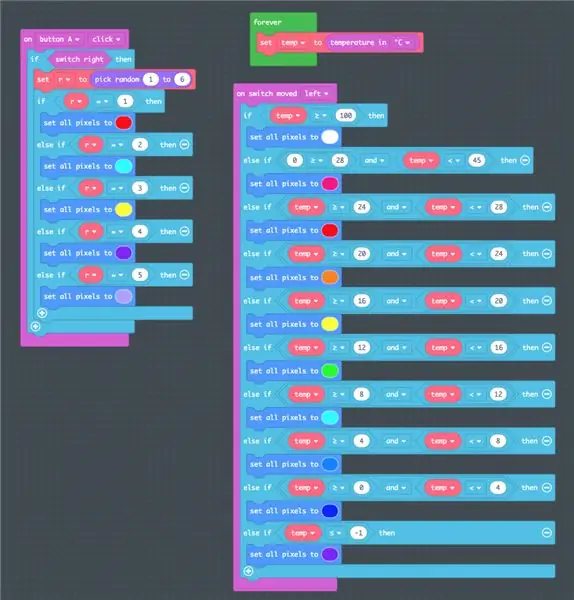
Als erstes habe ich einen Code für das CPX erstellt. Ich habe dies mit der Website AdaFruit (makecode.com) getan. Die Website ist sehr einfach und leicht zu handhaben, sodass jeder coole Codes entwickeln kann. In diesem Projekt habe ich mich auf die Verwendung des Temperatursensors konzentriert.
Auf dem Bild seht ihr wie mein Code aussieht.
Ich habe meinen Code so konstruiert, dass er zwei Funktionen hat - wenn der Schalter nach rechts gedreht wird und wenn er nach links gedreht wird. Die rechte Seite des Codes ist für das Drehen des Schalters nach links. Und wenn der Schalter nach links gedreht wird, habe ich den CPX so programmiert, dass er die Temperatur anzeigt. Wie Sie im Code sehen können, habe ich alle 4 Grad Celsius (ungefähr) eine andere Farbe zugewiesen, damit ich den CPX als Thermometer sehen kann. Beginnend mit Violett bei Temperaturen unter -4˚ gehen die Farben über Blau, Grün, Gelb, Orange und Rot bis hin zu Rosa bei Temperaturen über 28˚ und Weiß (was irgendwie unmöglich ist, da es bei Temperaturen über. ist). 100).
Die linke Seite des Codes zeigt die Funktionen des CPX, wenn der Schalter nach rechts gedreht wird. Für den richtigen Schalter habe ich mich entschieden, zufällige farbige Lichter nur zum Spaß zu programmieren, als Ergänzung zur Temperaturanzeige. Wie im Bild zu sehen, wird beim Drücken von Knopf A eine Zufallszahl von 1-6 gewählt und das entspricht einer von fünf Farben (ich muss noch die sechste hinzufügen). Auf diese Weise wird nach einer kurzen Regenbogenanimation eine zufällige Farbe ausgewählt.
Eine weitere Funktion, die ich hinzugefügt habe und die in diesem Bild nicht gezeigt wird, ist, dass die Helligkeit beim Drücken der Taste B stark ansteigt (nützlich für helle Tage). Um die Helligkeit wieder zu reduzieren, genügt es, die Taste B erneut länger (ca. 5 Sekunden) zu halten.
Schritt 3: Befestigen Sie das CPX an der Tasche

Nachdem Sie den Code heruntergeladen und im CPX installiert haben (über ein Kabel von Ihrem Laptop), müssen Sie den CPX nur noch außen an der Tasche befestigen.
Ich tat dies durch Nähen mit den einfachsten Stichen. Mit einer Nadel und einer Schnur (die Farbe liegt bei Ihnen - sowohl eine Farbe, die sich einfügt als auch eine Kontrastfarbe - ein künstlerischer Touch - Arbeit) befestigen Sie das CPX einfach durch die Löcher an seinem Umfang (der Außenseite) an einer beliebigen Stelle auf dem Tasche Sie wollen. Ein cleverer Platz dafür wäre näher am Boden der Tasche, da man den Akku später leichter anbringen könnte ->>>
Schritt 4: Bringen Sie den Akku in der Tasche an und verbinden Sie ihn mit dem CPX


Jetzt muss nur noch ein Batteriehalter (Pack) an der Innenseite der Tasche angebracht werden, damit der CPX funktioniert, ohne dass er mit einem anderen elektronischen Gerät (wie einem Laptop) verbunden werden muss. Sie können den Batteriehalter einfach in die Tasche stecken oder eine Tasche dafür machen, damit er an einem Ort bleibt. Stellen Sie sicher, dass es den CPX erreichen kann!!! Nehmen Sie dazu einfach ein Stück Stoff, legen Sie es an der gewünschten Stelle in die Tasche über den Batteriehalter und nähen Sie die Kanten an die Tasche. Auf dem Bild sieht man wie meins aussieht.
Schneiden Sie dann ein kleines Loch, durch das das Kabel des Batteriehalters passen kann, damit Sie den Batteriehalter (von der Innenseite der Tasche) mit dem CPX (an der Außenseite der Tasche) verbinden können.
Schritt 5: Genießen Sie das schöne Projekt, wenn Sie draußen spazieren gehen


Jetzt, wo Ihr Projekt fertig ist, müssen Sie sich keine Sorgen machen, dass es draußen zu heiß oder zu kalt wird. Jetzt wissen Sie immer, wie warm es draußen ist, indem Sie sich die Farben auf dem CPX ansehen, und haben auch eine lustige Farbanimation, um Ihren Tag zu erhellen.
Um das CPX einzuschalten, schalten Sie einfach den Batteriehalter ein und um ihn auszuschalten, schalten Sie den Batteriehalter aus.
Und jetzt genießen Sie einfach das lustige Projekt !!!
Empfohlen:
Heimwerken -- Einen Spinnenroboter herstellen, der mit einem Smartphone mit Arduino Uno gesteuert werden kann – wikiHow

Heimwerken || Wie man einen Spider-Roboter herstellt, der mit einem Smartphone mit Arduino Uno gesteuert werden kann: Während man einen Spider-Roboter baut, kann man so viele Dinge über Robotik lernen. Wie die Herstellung von Robotern ist sowohl unterhaltsam als auch herausfordernd. In diesem Video zeigen wir Ihnen, wie Sie einen Spider-Roboter bauen, den wir mit unserem Smartphone (Androi
Bewegungsaktivierte Cosplay Wings mit Circuit Playground Express - Teil 1: 7 Schritte (mit Bildern)

Bewegungsaktivierte Cosplay-Flügel mit Circuit Playground Express - Teil 1: Dies ist Teil 1 eines zweiteiligen Projekts, in dem ich Ihnen meinen Prozess zur Herstellung eines Paars automatisierter Feenflügel zeige. Der erste Teil des Projekts ist der Mechanik der Flügel, und der zweite Teil macht es tragbar und fügt die Flügel hinzu
Raspberry Pi mit Node.js mit der Cloud verbinden – wikiHow

So verbinden Sie Raspberry Pi mit Node.js mit der Cloud: Dieses Tutorial ist nützlich für alle, die einen Raspberry Pi mit Node.js mit der Cloud, insbesondere mit der AskSensors IoT-Plattform, verbinden möchten. Sie haben keinen Raspberry Pi? Wenn Sie derzeit keinen Raspberry Pi besitzen, empfehle ich Ihnen, sich einen Raspberry Pi zuzulegen
DIY Circuit Activity Board mit Büroklammern - HERSTELLER - STEM: 3 Schritte (mit Bildern)

DIY Circuit Activity Board mit Büroklammern | HERSTELLER | STEM: Mit diesem Projekt können Sie den Weg des elektrischen Stroms ändern, um durch verschiedene Sensoren zu laufen. Mit diesem Design können Sie zwischen dem Aufleuchten einer blauen LED oder dem Aktivieren eines Summers wechseln. Sie haben auch die Wahl, einen lichtabhängigen Widerstand mit
Beginnen Sie mit Light Painting (kein Photoshop): 5 Schritte (mit Bildern)

Beginnend mit Light Painting (kein Photoshop): Ich habe vor kurzem eine neue Kamera gekauft und einige ihrer Funktionen untersucht, als ich im Internet auf Light Painting oder Langzeitbelichtung gestoßen bin. Die meisten von uns werden die Grundform des Lightpaintings mit einem Foto in einer Stadt mit einer Straße gesehen haben
